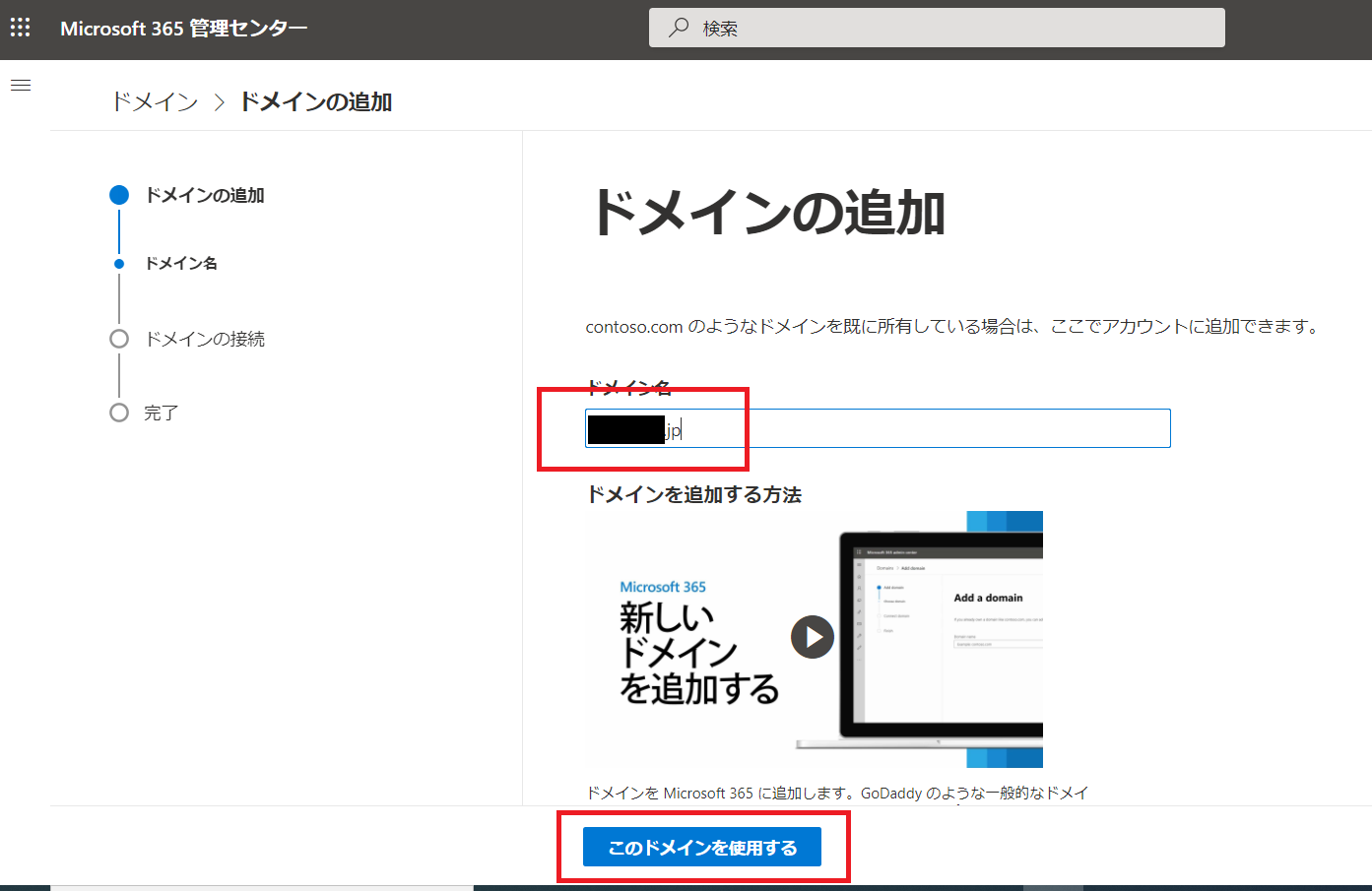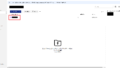当社では、「Microsoft 365」の導入を進めています。
今回は独自ドメインによるExchange Onlineの設定を行い、メールの送受信をしたいと思います。
独自ドメインは、お名前ドットコムで取得しました。
Microsoft 365は、「Microsoft 365 Business Basic」を契約しています。
ドメインの確認(Microsoft365側)
まずは、Microsoft365側の独自ドメインの設定を行います。
Microsoft365管理センターを開きます。

ナビゲーションメニューより、「すべてを表示」をクリックします。

設定-ドメインをクリック。

「ドメインの追加」をクリックします。

ドメイン名に、お名前ドットコムで取得したドメイン名を入力しました。
入力後、「このドメインを使用する」をクリックします。

ドメインの確認方法の指定ができます。
今回は、お名前ドットコムのDNSレコード設定にTXTレコードを追加して、ドメインを確認します。
よって、「ドメインのDNSレコードにTXTレコードを追加する」にチェックを入れ、続行をクリックします。

DNSホスティングプロバイダーは、お名前ドットコムですので「Onamae」となっております。
TXT名、TXT値、TTLを確認し、この画面を開いたままお名前ドットコムで、DNSレコード設定を行います。
ドメイン確認(お名前ドットコム側)
続いて、ドメインのレジストラーである「お名前ドットコム」でDNSレコード設定を行い、独自ドメインの確認を行います。

お名前ドットコムを開き、「お名前.com Naviログイン」からログインします。

TOP画面ではない場合は、TOP画面へ。

「DNSレコードを設定する」をクリックします。

設定するドメインにチェックをつけ、「次へ」をクリックします。

DNS設定の「DNSレコード設定を利用する」をクリック。

上記のように、確認用のTXTレコードを追加します。

追加後、下のほうにある「確認画面へ進む」をクリックします。

DNSに確認用のTXTレコードが追加されました。
Exchange Onlineの設定(Microsoft365側)
DNSに確認用のTXTレコードを追加したので、Microsoft365側で確認を完了し、独自ドメインでExchange Onlineを使用するための設定を行います。
 前回そのままにしていた画面の「確認」ボタンをクリックします。
前回そのままにしていた画面の「確認」ボタンをクリックします。
TXTレコードの確認が行われます。
DNS設定が反映されるまで時間がかかることがあります。
確認できない場合は、時間がたってから再度確認します。

確認が完了すると、ドメインの接続方法を聞かれます。
今回は自分でDNSレコードを追加するため、「自分のDNSレコードを追加する」にチェックをつけ、続行をクリックします。

Exchange Onlineを使用するための、MXレコード・CNAMEレコード・TXTレコードが表示されます。これを、先ほど確認用TXTレコードを追加する際に使用したお名前ドットコムのDNS設定画面で追加します。
Exchange Onlineの設定(お名前ドットコム側)

お名前ドットコムのDNS設定画面で、指定された通りMXレコード・CNAMEレコード・TXTレコードを追加します。TTLの3600は、3600秒=1時間となります。

確認用に作成したTXTレコードは削除します。
これでDNSの設定は完了です。
メールアカウントの設定(Microsoft365側)
再度、Microsoft365管理センターで、ドメインのセットアップ完了を確認します。

DNSを変更し、独自ドメインでExchange Onlineを使用できるようになりました。
ユーザーに新しいメールアドレスを割り当てます。
Microsoft365管理センターからアクティブなユーザーを開き、ユーザー名とメールアドレスの管理をクリックします。


ドメインは先ほど登録したドメインを指定して、メールアドレスを追加します。
以上でメールアドレスの設定は完了です。